Not Defteri'ne Yazım Denetimi Ekleme ++
Sorular / / March 18, 2020
Son Güncelleme Tarihi:

Notepad ++ uygulamasını varsayılan ayarlarla yüklediyseniz, Yazım Denetimi eklentisini zaten yüklemişsinizdir. Bunu nasıl etkinleştireceğiniz aşağıda açıklanmıştır.
Notepad ++ bizim en sevdiğimiz metin editörüdür ve not defteri değişimine sahip olmalıdır. Ne yazık ki, bir yazım denetimi aracıyla birlikte gelse de, çalışması için gereken sözlük dosyalarına her zaman sahip değildir. Onları ayarlayalım.
Eklentiler menüsünü tıklayın ve Yazım Denetimi >> Nasıl kullanılır… *
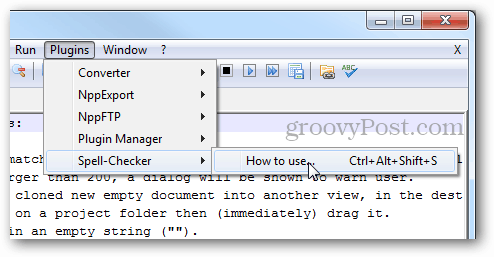
* Yazım Denetleyicisi listede görünmüyorsa, Eklenti Yöneticisi'ni açın ve Kullanılabilir sekmesinden kontrol edin ve ardından Yükle'yi tıklayın.
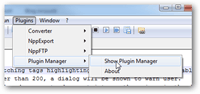
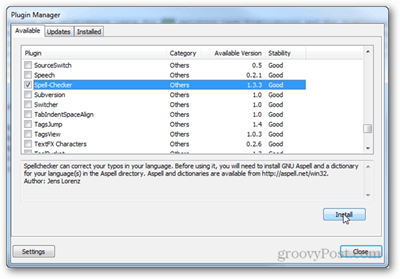
Şimdi "Yazım Denetleyicisi nasıl kullanılır?" Penceresindeki http://aspell.net/win32/

Burada iki dosyaya ihtiyacınız olacak. Birincisi kütüphane yazılımı için ikili dosyadır.
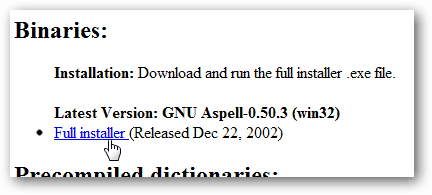
İkincisi, tercih ettiğiniz dilde önceden derlenmiş bir sözlüktür (kelime listesi).
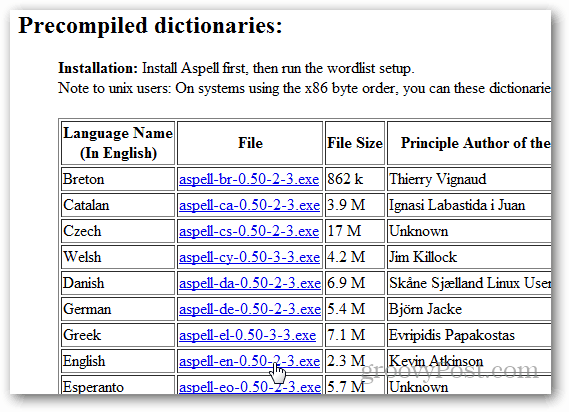
İlk olarak ilk ikili yükleyiciyi çalıştırın, tam adı Aspell-0-50-3-3-Setup.exe olmalı ve 1.277KB boyutunda olmalıdır. Kurulum basittir, sadece birkaç kez İleri'ye tıklayın.
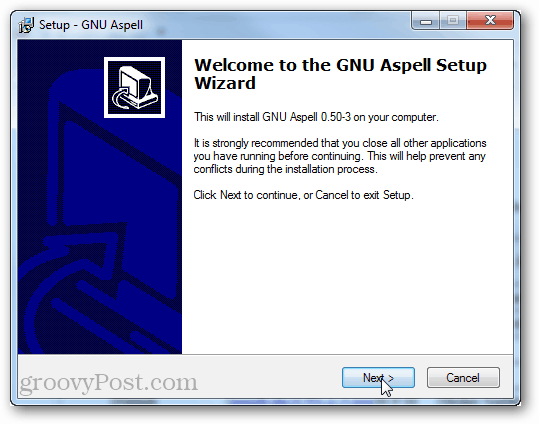
Ardından, sözlük dosyasını yükleyin. Aynı kurulum türüne sahiptir; bitene kadar ileriye tıklayın.
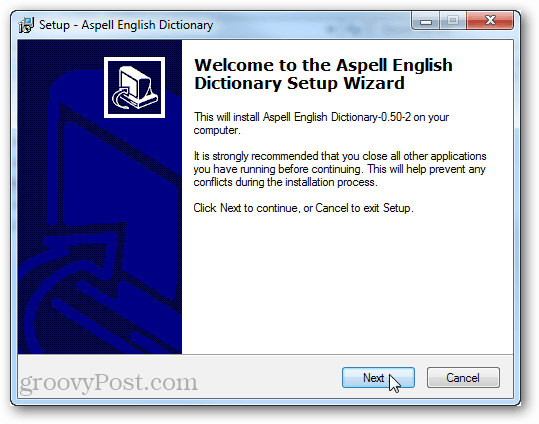
Şimdi tek yapmanız gereken çıkıp Notepad ++ 'ı yeniden başlatmaktır.
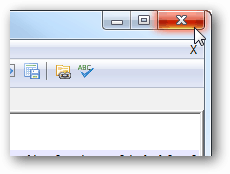
Eklentiler menüsündeki Yazım Denetimi aracının farklı seçenekleri olmalıdır. Yazım denetimi yapmaya başlamak için Yazım Denetleyicisi'ni tıklatın. bunun için kısayol olarak Ctrl + Alt + Üst Karakter + S tuşlarını da kullanabilirsiniz.
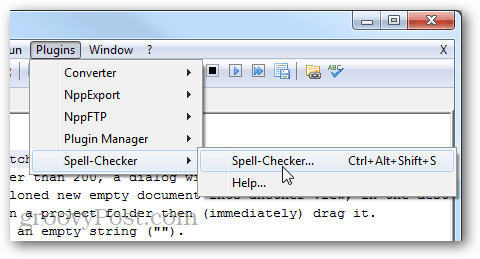
Açık bir yazım denetimi iletişim kutusu "bul" özelliğine çok benzer, ancak yazım denetimi sözlüğüyle eşleşmeyen kelimeleri otomatik olarak arar.
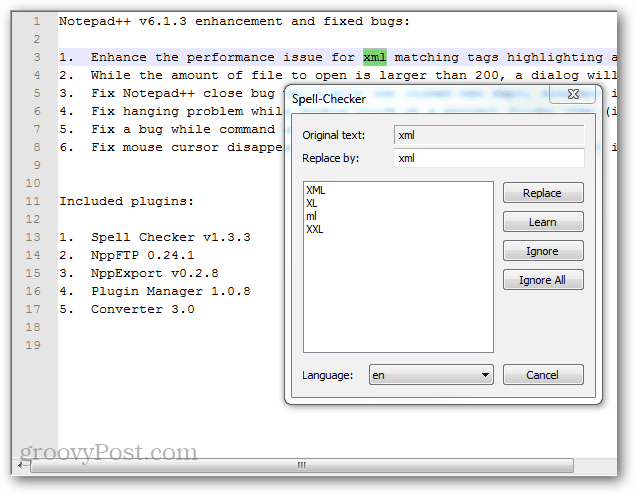
Notepad ++ ile Yazım Denetimi'ni ayarlamak için tek yapmanız gereken budur. Notepad ++ kullanıcısı değilseniz, notepad.exe yerine şunu kullanın: Ninite - kolayca net en iyi ücretsiz yükler ücretsiz bir uygulama.


